電腦通過英特爾核芯顯卡控制面板設置顯示屏亮度的方法
更新日期:2024-03-21 13:13:12
來源:轉載
手機掃碼繼續觀看

?
在新版本的英特爾核芯顯卡控制面板中,界面和以前相比有了很大的改變。很多用戶可能不清楚在英特爾核芯顯卡控制面板中進行相關的設置。下面由系統小編具體和大家介紹一下在英特爾核芯顯卡控制面板中設置顯示屏亮度的方法。
1、如果電腦中沒有安裝Intel核心顯卡驅動,可以通過驅動精靈來下載安裝;

2、打開屏幕分辨率,點擊“高級設置”;
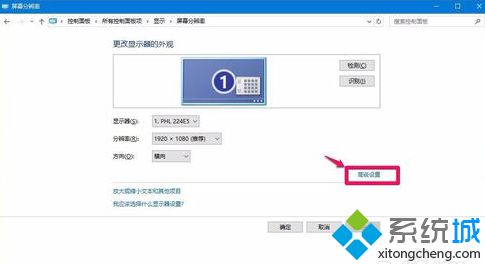
3、切換到“英特爾?核心顯卡控制面板”;
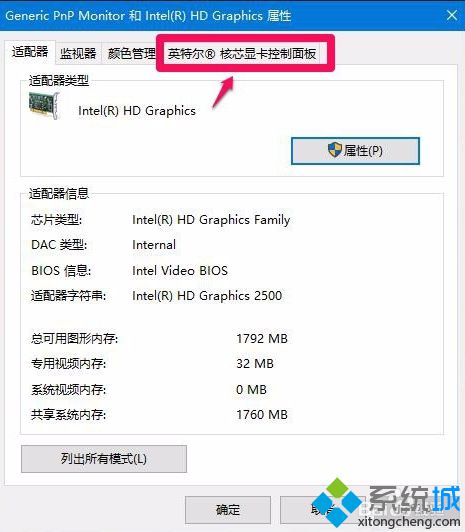
4、點擊下方的“圖形屬性”;
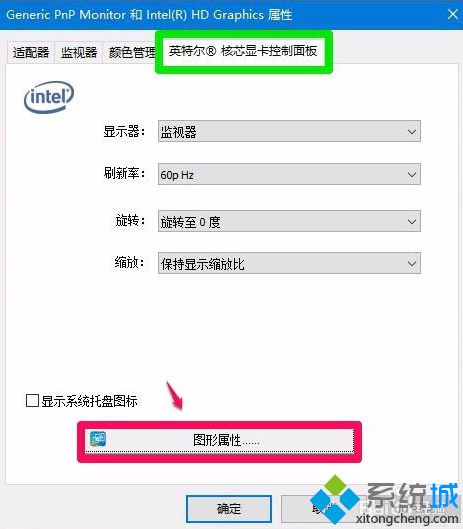
5、就會打開英特爾?核心顯卡控制面板,點擊“選項和支持”;

6、選擇配置式:提高視頻亮度;
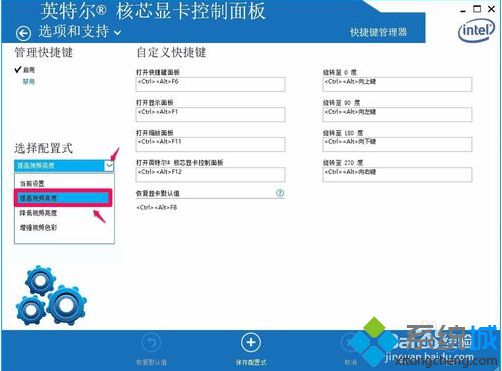
7、命名配置式,如高亮度視頻,點擊確定;
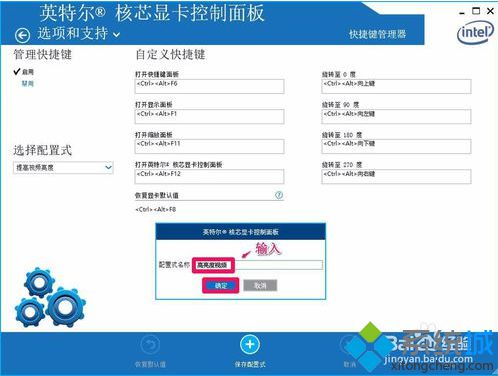
8、選擇配置式:降低視頻亮度,命名:中等亮度視頻,點擊確定;
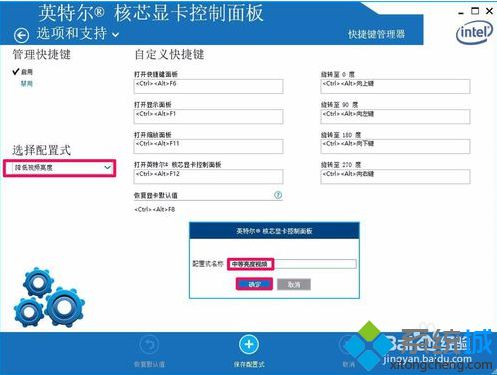
9、選擇配置式:降低視頻亮度,命名:低亮度視頻,點擊確定;
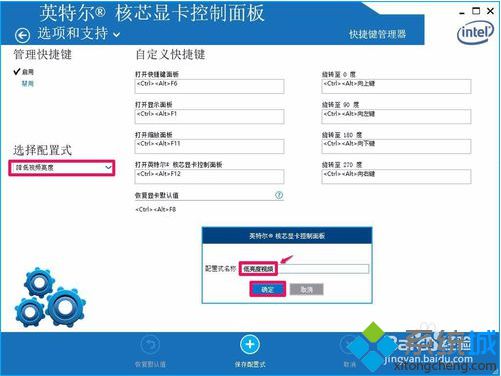
10、設置好了后,就可以選擇中等亮度視頻,點擊應用;

11、彈出對話框,是否要保留這些設置?點擊是,退出英特爾?核心顯卡控制面板。
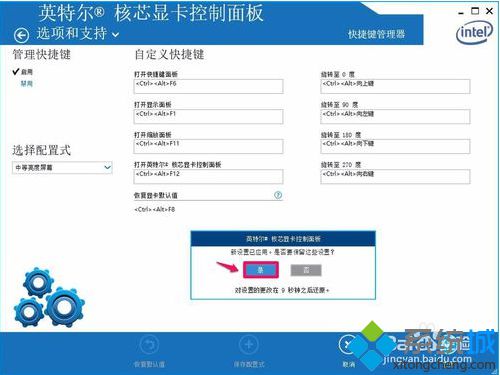
以上就是電腦中通過英特爾核心顯卡設置顯示屏亮度的方法。了解更多精彩內容請關注系統。
該文章是否有幫助到您?
常見問題
- monterey12.1正式版無法檢測更新詳情0次
- zui13更新計劃詳細介紹0次
- 優麒麟u盤安裝詳細教程0次
- 優麒麟和銀河麒麟區別詳細介紹0次
- monterey屏幕鏡像使用教程0次
- monterey關閉sip教程0次
- 優麒麟操作系統詳細評測0次
- monterey支持多設備互動嗎詳情0次
- 優麒麟中文設置教程0次
- monterey和bigsur區別詳細介紹0次
系統下載排行
周
月
其他人正在下載
更多
安卓下載
更多
手機上觀看
![]() 掃碼手機上觀看
掃碼手機上觀看
下一個:
U盤重裝視頻












